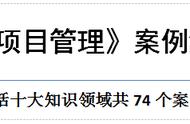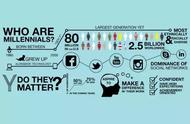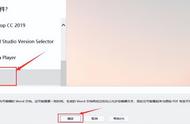在数字化时代,手机录屏功能已逐渐成为我们日常生活和工作中不可或缺的工具。无论是为了记录游戏过程、制作教程,还是为了留存重要的视频通话,手机录屏都能发挥巨大的作用。本文将详细介绍手机录屏的3个功能、录屏小技巧等,帮助您更好地利用这一强大工具。

“怎么开启手机录屏功能?”现在大部分手机都自带录屏功能,只需要在手机的设置或通知栏中找到录屏选项,就可以开始录制屏幕。下面是以小米手机为例,具体的操作步骤如下:
步骤1:打开安卓手机,下拉通知栏,在控制中心查找并点击【屏幕录制】。
步骤2:此时进入你要录制的页面,点击【开始】即可开始录制。
步骤3:录制结束后,录制好的视频将保存在您的相册中,您可以随时找到。

苹果手机(iOS系统)也有自带的录屏功能。以下是使用苹果手机录屏的方法:
步骤1:在iPhone X及以上机型上,从屏幕右上角向下滑动打开控制中心;如果是其他苹果机型则从屏幕底部向上滑动打开控制中心。
步骤2:在控制中心中,找到一个圆形按钮。长按这个圆形按钮,即可进入录制。
步骤3:录制完毕,录制的视频将自动保存到照片应用中的【视频】相簿中。

使用手机自带的录屏功能,录制出来的视频会较为模糊且体积较大,视频格式单一,比如只能为MP4,或者只能为MOV。如果想要录制高清质量的手机录屏视频,且希望录制的视频分辨率和视频格式多样化,建议使用专业的软件进行录屏。
小编在此给您推荐一款数据 蛙录屏软件,该软件支持不同视频格式、不同分辨率的视频录制,不仅能帮助您录制手机上超高清的视频,还能进行视频的剪辑等。下面是使用数据蛙录屏软件进行手机录屏的操作方法:
操作环境:
演示机型:华硕 TUF Dash FX516PM,小米12pro
系统版本:Windows 10
软件版本:数据 蛙录屏软件1.1.12
步骤1:在您的电脑上搜索并下载数据 蛙录屏软件。安装完成后,进入首页。
步骤2:点击首页的【录手机】模式,进行连接界面。